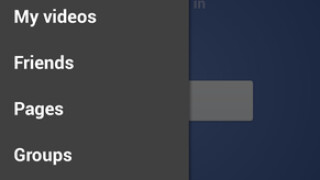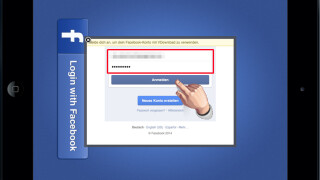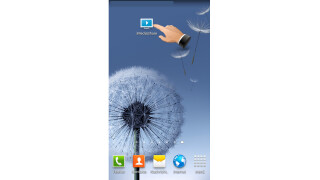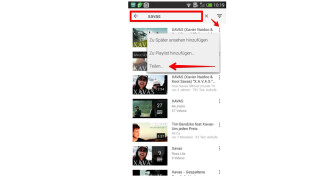Videos mit dem Windows Movie Maker drehen
In dieser Bildergalerie zeigen wir dir, wie du mit dem Windows Movie Maker ein selbst aufgenommenes Video in die richtige Position drehst.
Tipp: Diese Bildergalerie könnt ihr euch auch als Web Story anschauen. Was das ist und wie das funktioniert? Probiert es aus!

1 / 3
Öffne den Windows Movie Maker und ziehe dein Video per Drag-and-drop in die Software. Alternativ klickst du auf der Registerkarte "Startseite" auf "Videos und Fotos hinzufügen".
Screenshot/Windows Movie Maker

2 / 3
Auf der Registerkarte "Startseite" findest du den Bereich "Bearbeiten". Hier drehst du das Videobild mit zwei Buttons entweder nach links oder nach rechts.
Screenshot/Windows Movie Maker

3 / 3
Mit dem Movie Maker lässt sich das Bild jeweils im 90-Grad-Winkel drehen. Nachdem dein Film richtig ausgerichtet ist, kannst du diesen auf der Festplatte abspeichern.
Screenshot/Windows Movie Maker